
Gerir chaves-passe e palavras-passe partilhadas
No iOS 17, iPadOS 17 e macOS 14 ou posterior, pode criar ou aceder a um grupo de contactos fidedignos para partilhar palavras-passe e chaves-passe entre dispositivos. Existem duas funções de utilizador distintas em grupos de palavras-passe partilhadas: proprietário do grupo e membro do grupo. Cada função de utilizador determina o tipo de tarefas que pode efetuar.
Proprietário do grupo: o proprietário do grupo é o membro do grupo que criou o grupo. O proprietário é a única pessoa que pode adicionar ou remover membros.
Membro do grupo: cada pessoa que tenha recebido e aceitado um convite do proprietário é um membro do grupo. Todos os membros do grupo podem adicionar, ver ou apagar palavras-passe em qualquer altura. Os membros do grupo podem sair de um grupo sempre que quiserem.
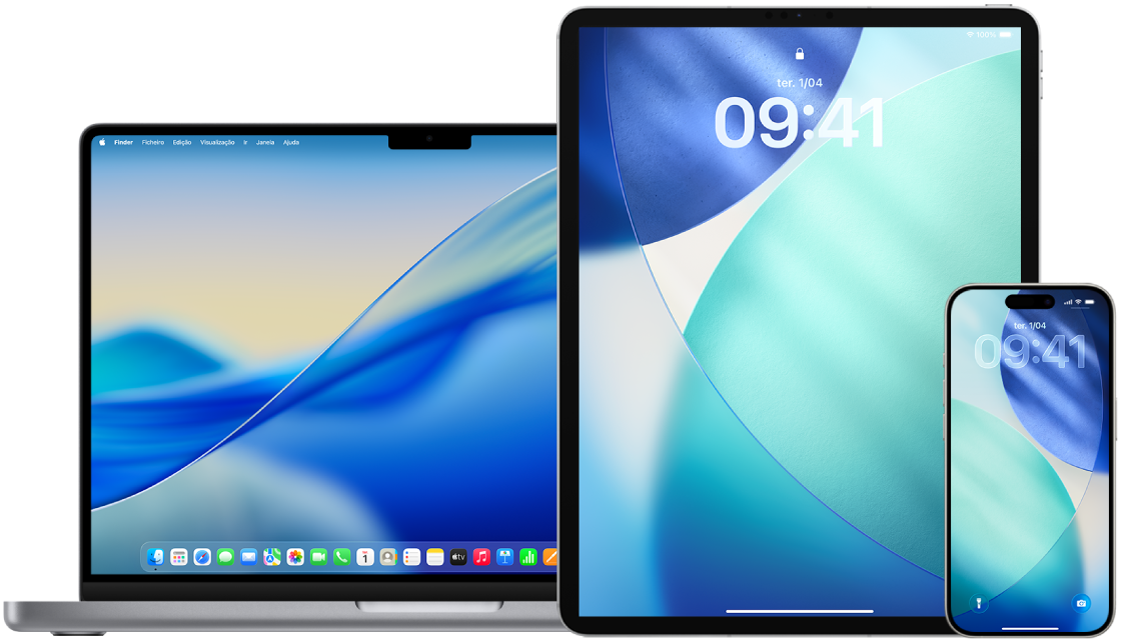
Nota: se apagar uma palavra-passe ou chave-passe que tenha partilhado com um grupo, dispõe de 30 dias para a recuperar. Se apagar uma palavra-passe ou chave-passe que outra pessoa tenha partilhado com o grupo, essa pessoa recebe uma notificação para a recuperar no prazo de 30 dias. Consulte Recuperar uma palavra-passe ou chave‑passe apagada recentemente no Mac no Manual de Utilização da aplicação Palavras-passe.
Saiba como: para ver uma tarefa abaixo, selecione o botão de mais ![]() junto ao respetivo título.
junto ao respetivo título.
Determinar a sua função num grupo de palavras-passe partilhadas
Proceda de uma das seguintes formas:
No iPhone ou iPad com o iOS 18 ou iPadOS 18, ou posterior: abra a aplicação Palavras-passe
 , toque no nome do grupo, toque em
, toque no nome do grupo, toque em  e, depois, veja se é proprietário ou membro do grupo..
e, depois, veja se é proprietário ou membro do grupo..No iPhone ou iPad com o iOS 17 ou iPadOS 17 ou anterior: vá a Definições
 > Palavra-passe, procure um grupo de palavras-passe partilhadas
> Palavra-passe, procure um grupo de palavras-passe partilhadas  , selecione o grupo e, depois, veja se é proprietário ou membro do grupo.
, selecione o grupo e, depois, veja se é proprietário ou membro do grupo.No Mac com o macOS 15 ou posterior: abra a aplicação Palavras-passe
 , clique no grupo partilhado na barra lateral, clique em “Gerir” e, depois, veja se é o proprietário ou um membro do grupo.
, clique no grupo partilhado na barra lateral, clique em “Gerir” e, depois, veja se é o proprietário ou um membro do grupo.No Mac com o macOS 14 ou anterior: selecione o menu Apple
 > Definições do Sistema e, depois, clique em “Palavras-passe”
> Definições do Sistema e, depois, clique em “Palavras-passe”  na barra lateral. Procure um grupo de palavras-passe partilhadas
na barra lateral. Procure um grupo de palavras-passe partilhadas  , selecione o grupo, clique em “Gerir” e, depois, veja se é o proprietário ou um membro do grupo.
, selecione o grupo, clique em “Gerir” e, depois, veja se é o proprietário ou um membro do grupo.
Remover uma pessoa de um grupo de palavras-passe partilhadas de que seja proprietário
Se remover uma pessoa de um grupo de palavras-passe partilhadas, essa pessoa pode continuar a ter acesso às contas e palavras-passe que foram partilhadas enquanto estava no grupo. Após remover uma pessoa, deve também alterar as palavras-passe das contas a que já não pretende que essa pessoa tenha acesso.
Proceda de uma das seguintes formas:
No iPhone ou iPad com o iOS 18 ou iPadOS 18, ou posterior: abra a aplicação Palavras-passe
 , toque no nome do grupo, toque em
, toque no nome do grupo, toque em  e, depois, remova um membro.
e, depois, remova um membro.No iPhone ou iPad com o iOS 17 ou iPadOS 17 ou anterior: vá a Definições
 > Palavra-passe, procure um grupo de palavras-passe partilhadas
> Palavra-passe, procure um grupo de palavras-passe partilhadas  , selecione o grupo e, depois, remova um membro.
, selecione o grupo e, depois, remova um membro.No Mac com o macOS 15 ou posterior: abra a aplicação Palavras-passe
 , clique no grupo partilhado na barra lateral, clique em “Gerir” e, depois, remova um membro.
, clique no grupo partilhado na barra lateral, clique em “Gerir” e, depois, remova um membro.No Mac com o macOS 14 ou anterior: selecione o menu Apple
 > Definições do Sistema e, depois, clique em “Palavras-passe”
> Definições do Sistema e, depois, clique em “Palavras-passe”  na barra lateral. Procure um grupo de palavras-passe partilhadas
na barra lateral. Procure um grupo de palavras-passe partilhadas  , selecione o grupo, clique em “Gerir” e, depois, remova um membro.
, selecione o grupo, clique em “Gerir” e, depois, remova um membro.
Sair de um grupo de palavras-passe partilhadas do qual é membro
Se sair de um grupo de palavras-passe partilhadas, os anteriores membros do grupo podem continuar a ter acesso às contas e palavras-passe que partilhou enquanto estava no grupo. Após sair do grupo, deve também alterar as palavras-passe ou chaves-passe das contas a que já não pretende que os membros do grupo tenham acesso.
Proceda de uma das seguintes formas:
No iPhone ou iPad com o iOS 18 ou iPadOS 18, ou posterior: abra a aplicação Palavras-passe
 , toque no nome do grupo, toque em
, toque no nome do grupo, toque em  e, depois, remova-se.
e, depois, remova-se.No iPhone ou iPad com o iOS 17 ou iPadOS 17 ou anterior: vá a Definições
 > Palavra-passe, procure um grupo de palavras-passe partilhadas
> Palavra-passe, procure um grupo de palavras-passe partilhadas  , selecione o grupo e, depois, remova o seu nome do grupo.
, selecione o grupo e, depois, remova o seu nome do grupo.No Mac com o macOS 15 ou posterior: abra a aplicação Palavras-passe
 , clique no grupo partilhado na barra lateral, clique em “Gerir” e, depois, remova-se a si.
, clique no grupo partilhado na barra lateral, clique em “Gerir” e, depois, remova-se a si.No Mac com o macOS 14 ou anterior: selecione o menu Apple
 > Definições do Sistema e, depois, clique em “Palavras-passe”
> Definições do Sistema e, depois, clique em “Palavras-passe”  na barra lateral. Procure um grupo de palavras-passe partilhadas
na barra lateral. Procure um grupo de palavras-passe partilhadas  , selecione o grupo, clique em “Gerir” e, depois, remova-se a si.
, selecione o grupo, clique em “Gerir” e, depois, remova-se a si.
Apagar uma palavra-passe ou chave-passe de um grupo de palavras-passe partilhadas
Se decidir apagar palavras-passe ou chaves-passe de um grupo de palavras-passe partilhadas, os membros do grupo podem continuar a ter acesso às contas e palavras-passe ou chaves‑passe que partilhou com o grupo. Após apagá-las, deve também alterar as palavras-passe ou chaves-passe das contas a que já não pretende que os membros do grupo tenham acesso.
Nota: se apagar uma palavra-passe ou chave-passe que tenha partilhado com um grupo, dispõe de 30 dias para a recuperar. Se apagar uma palavra-passe ou chave-passe que outra pessoa tenha partilhado com o grupo, essa pessoa recebe uma notificação para a recuperar no prazo de 30 dias. Consulte Recuperar uma palavra-passe ou chave‑passe apagada recentemente no Mac no Manual de Utilização da aplicação Palavras-passe.
Proceda de uma das seguintes formas:
No iPhone ou iPad com o iOS 18 ou iPadOS 18, ou posterior: Abra a aplicação Palavras-passe
 , toque no nome do grupo e, depois, toque na conta com a palavra-passe ou chave-passe que pretende apagar. Toque em “Editar”, toque em “Apagar” e, depois, toque em “Apagar palavra-passe” ou “Apagar chave-passe” novamente para confirmar.
, toque no nome do grupo e, depois, toque na conta com a palavra-passe ou chave-passe que pretende apagar. Toque em “Editar”, toque em “Apagar” e, depois, toque em “Apagar palavra-passe” ou “Apagar chave-passe” novamente para confirmar.No iPhone ou iPad com o iOS 17 ou iPadOS 17 ou anterior: vá a Definições
 > Palavra-passe, procure um grupo de palavras-passe partilhadas
> Palavra-passe, procure um grupo de palavras-passe partilhadas  , selecione o grupo e, depois,toque em “Apagar palavra-passe” ou “Apagar chave-passe”.
, selecione o grupo e, depois,toque em “Apagar palavra-passe” ou “Apagar chave-passe”.No Mac com o macOS 15 ou posterior: abra a aplicação Palavras-passe
 , clique no grupo partilhado na barra lateral e, depois, clique na conta com a palavra-passe ou chave-passe que pretende apagar. Clique em “Editar” e, depois, clique em “Apagar palavra-passe” ou “Apagar chave-passe”.
, clique no grupo partilhado na barra lateral e, depois, clique na conta com a palavra-passe ou chave-passe que pretende apagar. Clique em “Editar” e, depois, clique em “Apagar palavra-passe” ou “Apagar chave-passe”.No Mac com o macOS 14 ou anterior: selecione o menu Apple
 > Definições do Sistema, clique em “Palavras‑passe”
> Definições do Sistema, clique em “Palavras‑passe”  na barra lateral, clique em
na barra lateral, clique em  junto à conta com a palavra-passe ou chave-passe que pretende apagar. Clique em “Apagar palavra-passe” ou “Apagar chave-passe” e, depois, clique em “Apagar palavra-passe” ou “Apagar chave-passe” (novamente).
junto à conta com a palavra-passe ou chave-passe que pretende apagar. Clique em “Apagar palavra-passe” ou “Apagar chave-passe” e, depois, clique em “Apagar palavra-passe” ou “Apagar chave-passe” (novamente).